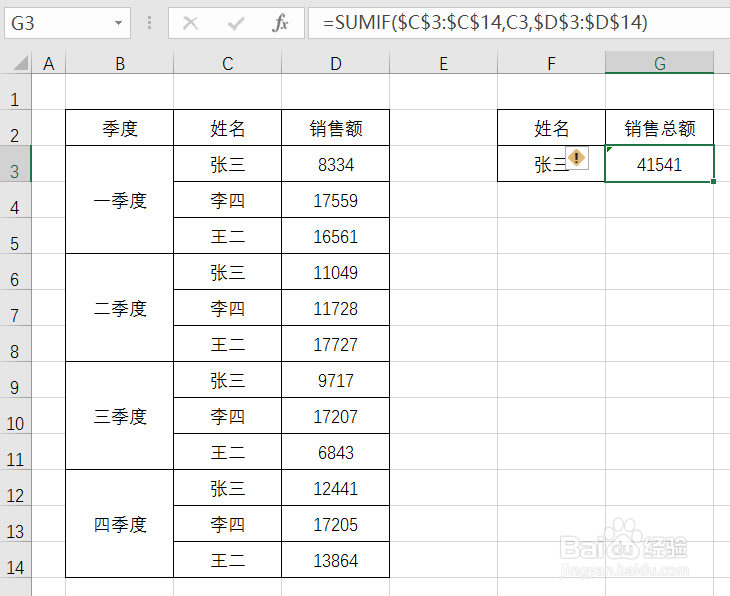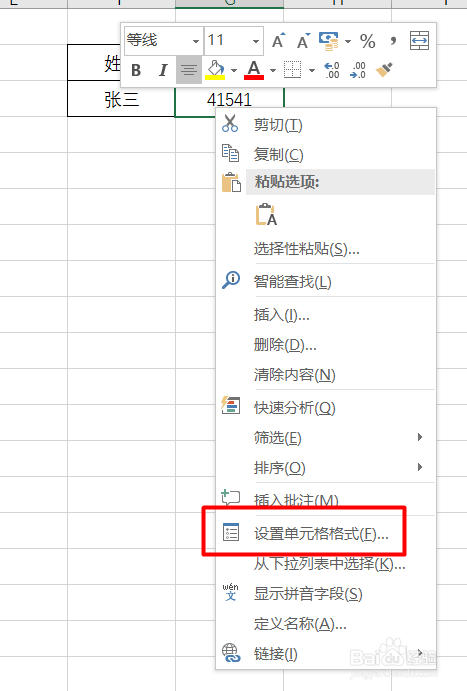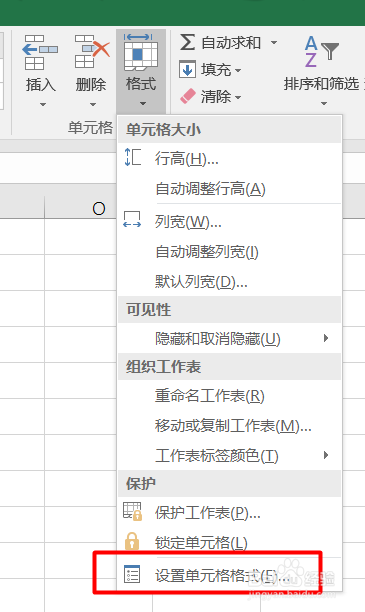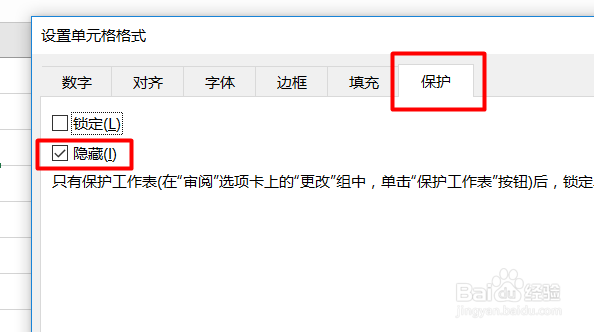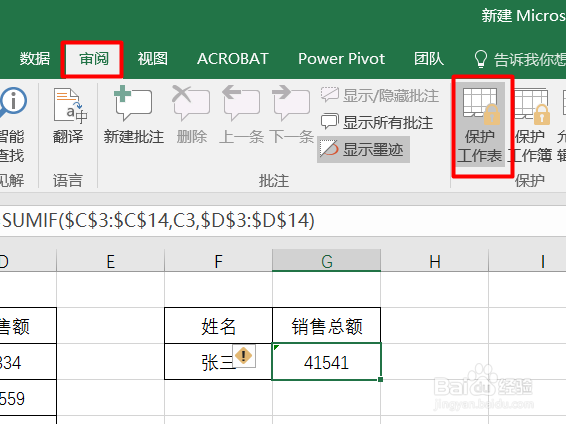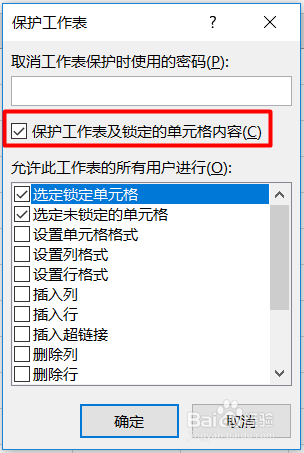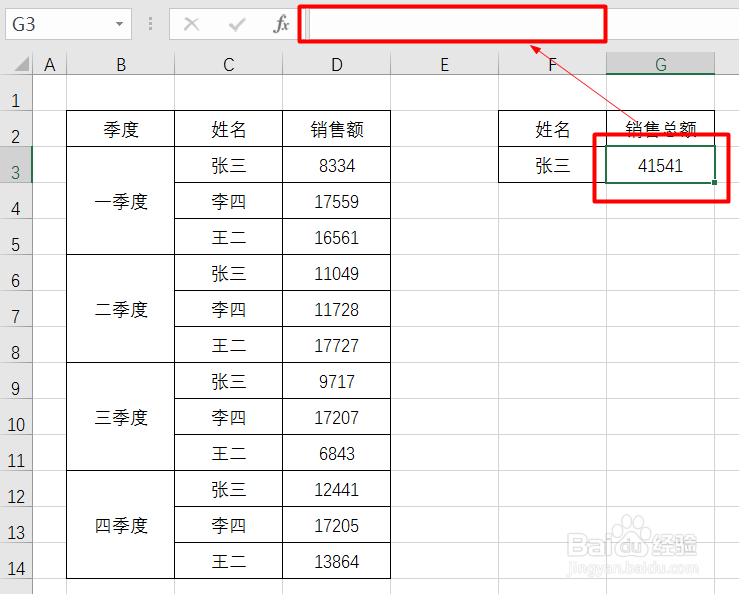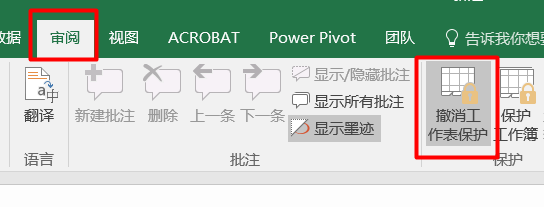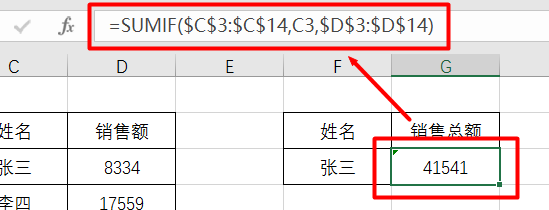Excel中如何隐藏单元格内的公式或函数
Excel在使用复杂函数,或是处于个人原因不想将公式告诉其他人,但是又限于必须要用公式计算,这样数据发生变化时结果才能随之变化,那如何保护自己的公式呢,今天就教大家如何隐藏单元格内的公式
Excel中如何隐藏单元格内的公式或函数
1、将光标移动到含有复杂公式的单元格内
2、然后右击鼠标,选择【设置单元格格式】;或是在【开始】菜单下选择【格式】下拉菜单中的【设置单元格格式】
3、在弹出的对话框中先选择【保护】功能,将下面【隐藏】功能钱前的方框打钩。然后点击【确定】
4、点击【审阅】菜单栏中的【保护工作表】
5、在弹出的对话框中将【保护工作表及锁定的单元格内容】前的方框勾选,至于是否输入密码视续异收俱情况而定,如果是比较复杂的公式,建议设置密码,这样别人在查看的时候必须输入密码才能查看到公式。然后点击确定。
6、此时我们会发现,原本显示有公式的单元格,显示什么内容都不在显示了。这便是将公式隐藏的方法。
7、如果想恢复显示公式的功能,只需要将【审阅】菜单下的【撤销工作表保护】点击一下,如果没有密码工作簿会自动显示内容,如果有密码输入密码即可显示单元格内容。
声明:本网站引用、摘录或转载内容仅供网站访问者交流或参考,不代表本站立场,如存在版权或非法内容,请联系站长删除,联系邮箱:site.kefu@qq.com。
阅读量:59
阅读量:68
阅读量:77
阅读量:68
阅读量:26